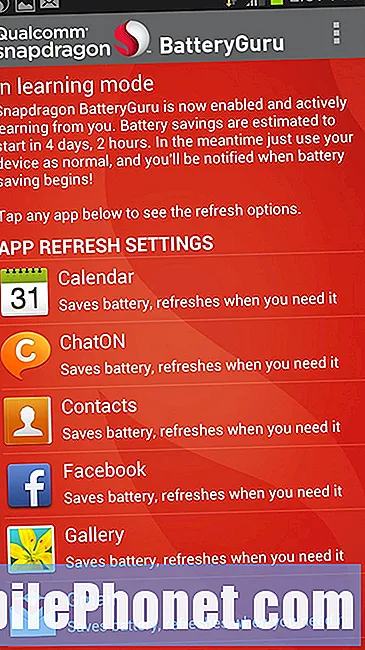#Huawei # Mate10 - это Android-смартфон премиум-класса, впервые выпущенный в ноябре 2017 года. Этот телефон имеет металлический корпус со стеклом спереди и сзади. Он использует 5,9-дюймовый ЖК-дисплей IPS с разрешением 1440 x 2560 пикселей. Он оснащен двойной задней камерой, разработанной совместно Leica. Под капотом находится процессор HiSilicon Kirin 970, который в сочетании с 4 ГБ оперативной памяти позволяет приложениям работать без сбоев. Несмотря на то, что это надежное устройство, бывают случаи, когда могут возникнуть определенные проблемы, которые мы будем решать сегодня. В этой последней серии наших серий по устранению неполадок мы рассмотрим проблему с тем, что Huawei Mate 10 не подключается к Wi-Fi.
Если у вас есть Huawei Mate 10 или любое другое устройство Android, не стесняйтесь связаться с нами, используя эту форму. Мы будем более чем рады помочь вам с любыми проблемами, которые могут у вас возникнуть с вашим устройством. Это бесплатная услуга, которую мы предлагаем без каких-либо условий. Однако мы просим, чтобы при обращении к нам постарались дать как можно более подробную информацию, чтобы можно было сделать точную оценку и дать правильное решение.
Как исправить ошибку Huawei Mate 10, которая не подключается к Wi-Fi
Перед выполнением любого из рекомендуемых действий по устранению неполадок для этой конкретной проблемы вам необходимо убедиться, что на телефоне установлена последняя версия программного обеспечения. Если доступно обновление, вам следует сначала его загрузить и установить. Когда на вашем телефоне будет установлено последнее обновление программного обеспечения, выполните действия, перечисленные ниже.
Не забудьте включить на телефоне переключатель Wi-Fi
В вашем телефоне есть переключатель Wi-Fi, который необходимо включить, прежде чем он сможет подключиться к сети Wi-Fi. Это может показаться очевидным шагом по устранению неполадок, но есть некоторые владельцы телефонов, которые просто забывают включить этот переключатель. В этом случае вам нужно сначала убедиться, что Wi-Fi телефона включен и что режим полета не активирован.
- Выберите Настройки
- Выберите Беспроводные сети.
- Выберите Wi-Fi
- Включите Wi-Fi
Попробуйте проверить, может ли телефон теперь подключаться к сети Wi-Fi.
Проверьте, не вызвана ли проблема маршрутизатором
Возможно, проблема связана не с телефоном, а с маршрутизатором. Могут ли другие устройства успешно подключаться к роутеру? Активирован ли на маршрутизаторе параметр (Фильтрация MAC-адресов), который блокирует подключение вашего телефона к нему? Один из быстрых способов проверить, связана ли проблема с маршрутизатором, - это попробовать подключить телефон к другой сети Wi-Fi, а затем проверить, возникает ли проблема по-прежнему.
Выполните мягкий сброс
После того, как вы убедились, что проблема не связана с маршрутизатором, пора проверить, не является ли виновником незначительный программный сбой. Что вам нужно сделать, так это обновить программное обеспечение телефона, что можно легко сделать, перезапустив устройство.
- Нажмите и удерживайте кнопку питания и уменьшения громкости до 45 секунд.
- Подождите, пока устройство перезагрузится.
Убедитесь, что Huawei Mate 10 не подключается к Wi-Fi, проблема по-прежнему возникает.
Сбросить настройки телефонной сети
Этот шаг обычно выполняется, когда у телефона возникают проблемы с подключением к сети передачи данных. На вашем телефоне произойдут следующие изменения.
- Сохраненные сети Wi-Fi будут удалены.
- Сопряженные устройства Bluetooth будут удалены.
- Будут включены настройки фоновой синхронизации данных.
- Настройки ограничения данных в приложениях, которые были вручную включены / выключены заказчиком, будут сброшены до настроек по умолчанию.
- Будет установлен автоматический режим выбора сети.
Чтобы сбросить сетевые настройки вашего устройства:
- Включите телефон, нажав кнопку питания на несколько секунд.
- Выберите «Настройки» и «Система».
- Коснитесь Сбросить.
- Откройте Сброс настроек сети.
- Выберите «Сброс настроек сети» и нажмите «Сброс настроек сети» еще раз.
Убедитесь, что Huawei Mate 10 не подключается к Wi-Fi, проблема по-прежнему возникает.
Запустите телефон в безопасном режиме
Иногда приложение, которое вы скачали из Google Play Store, при установке вызывает проблемы на телефоне. Это может быть связано с ошибками в приложении или несовместимостью между приложением и телефоном. Чтобы проверить, вызывает ли проблему загруженное вами приложение, вам нужно будет запустить телефон в безопасном режиме, поскольку в этом режиме разрешено запускать только предустановленные приложения.
- Выключите телефон, удерживая кнопку питания в течение нескольких секунд.
- Нажмите и удерживайте кнопку питания и отпустите ее, когда увидите на экране логотип Huawei.
- Отпустив кнопку питания, сразу же нажмите и удерживайте кнопку уменьшения громкости.
- Удерживайте клавишу громкости, пока телефон полностью не загрузится.
- После загрузки телефона в нижней части экрана должно появиться сообщение «Безопасный режим».
Если проблема не возникает в этом режиме, скорее всего, она вызвана установленным вами приложением. Узнайте, что это за приложение, и удалите его.
Протрите раздел кеша телефона
Бывают случаи, когда кешированные данные, хранящиеся в выделенном разделе телефона, могут быть повреждены. Когда это происходит, это обычно вызывает определенные проблемы с телефоном. Чтобы исключить возможность того, что это является причиной проблемы, вам придется стереть раздел кеша телефона из режима восстановления.
- Выключи свой телефон.
- Нажмите и удерживайте кнопку увеличения громкости вместе с кнопкой питания на вашем устройстве одновременно в течение нескольких секунд.
- Телефон перейдет в стандартный режим рекавери
- Используйте кнопки регулировки громкости, чтобы выделить «стереть раздел кеша», и нажмите кнопку питания, чтобы выбрать его.
- После завершения процесса перезагрузите систему.
Проверьте, сохраняется ли проблема.
Выполните сброс к заводским настройкам
Если описанные выше действия не помогут решить проблему с подключением Huawei Mate 10 к Wi-Fi, вам нужно будет проверить, не вызвано ли это ошибкой системного программного обеспечения. Лучший способ сделать это - выполнить сброс настроек до заводских. Обязательно сделайте резервную копию данных телефона перед выполнением сброса.
- Выключи свой телефон.
- Нажмите и удерживайте кнопку увеличения громкости вместе с кнопкой питания на вашем устройстве одновременно в течение нескольких секунд.
- Телефон перейдет в стандартный режим рекавери
- Используйте кнопки регулировки громкости, чтобы выделить, выберите очистить кеш / сброс настроек, и используйте кнопку питания, чтобы выбрать его.
- После завершения процесса перезагрузите систему.
Настройте телефон и проверьте, сохраняется ли проблема. Если это так, то это может быть вызвано неисправным аппаратным компонентом. Лучше всего прямо сейчас отнести телефон в сервисный центр и проверить его.